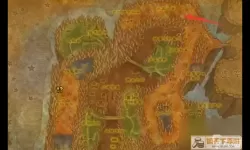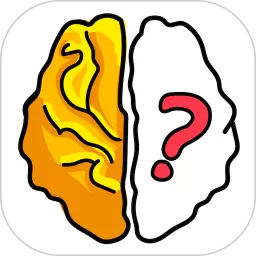windows电脑关机命令(windows关机cmd命令)
2025-01-05 11:30:01 小编:初瑶 我要评论
在使用Windows电脑的过程中,了解一些基本的命令行操作能够帮助我们更高效地管理计算机。其中,关机命令是一个比较常用且重要的命令。通过CMD(命令提示符)来关机,不仅可以解决一些图形界面操作无法完成的情况,也能为我们提供更多的灵活性和快捷方式。
关机命令的基本形式为“shutdown”,这是一个内置的命令行工具,允许用户通过命令行进行关机、重启和注销等操作。以下是一些常用的关机命令选项,以及它们的具体使用方式。
1. 基本的关机命令
最简单的关机命令是:
shutdown /s
该命令会立即关闭计算机。在执行时,系统会给出一个倒计时(默认为60秒),用户可以在此时间内取消关机操作。
2. 立即关机
如果想要立即关机而不出现倒计时,可以使用下列命令:
shutdown /s /t 0
这里的“/t 0”参数设置时间为0秒,计算机将会立即关闭。
3. 重新启动电脑
除了关机,有时我们需要重新启动电脑。可以使用命令:
shutdown /r
这条命令会使计算机重新启动。同样也可以通过设置时间进行操作,例如:
shutdown /r /t 0
这将会立即重启计算机。4. 注销用户
当需要注销当前用户而不影响其他用户时,可以使用以下命令:
shutdown /l
该命令将会注销当前用户,并返回到登录界面。5. 计划关机
如果希望在指定的时间关机,可以通过设置时间来实现。例如,如果希望在5分钟后关机,可以使用以下命令:
shutdown /s /t 300
这里“300”表示300秒,即5分钟。
6. 取消关机
如果需要在设置了关机计时后取消关机,使用命令:
shutdown /a
该命令会取消即将执行的关机操作。
7. 查看关机命令帮助
如果你对shutdown命令不太熟悉,可以输入:
shutdown /?
系统将显示相关的帮助信息和所有可用的参数。
通过以上命令,我们可以对Windows电脑的关机、重启和注销等操作进行简单的管理,尤其在遇到系统问题时,CMD命令往往能提供更直接有效的解决方案。
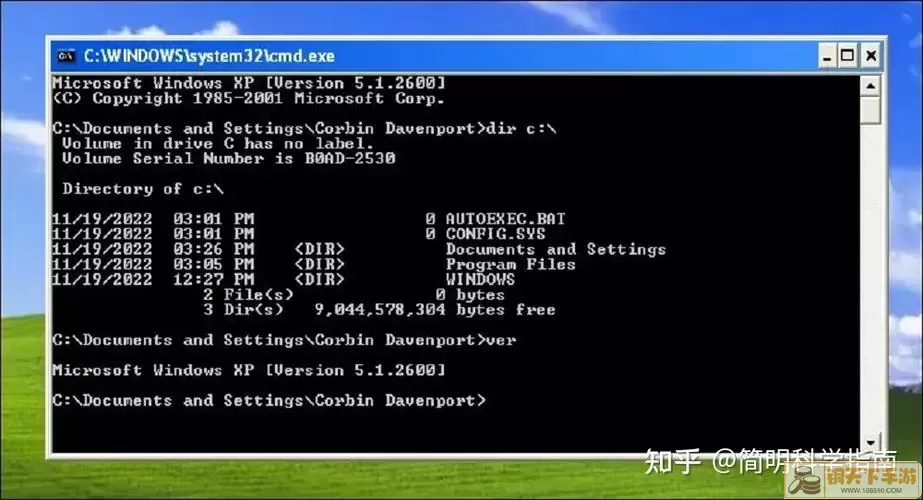
总的来说,透过了解Windows的关机命令,我们不仅能提高使用电脑的灵活性,还能在日常操作中节省时间。一旦掌握这些命令,它们会成为我们日常使用Windows系统中不可或缺的一部分。
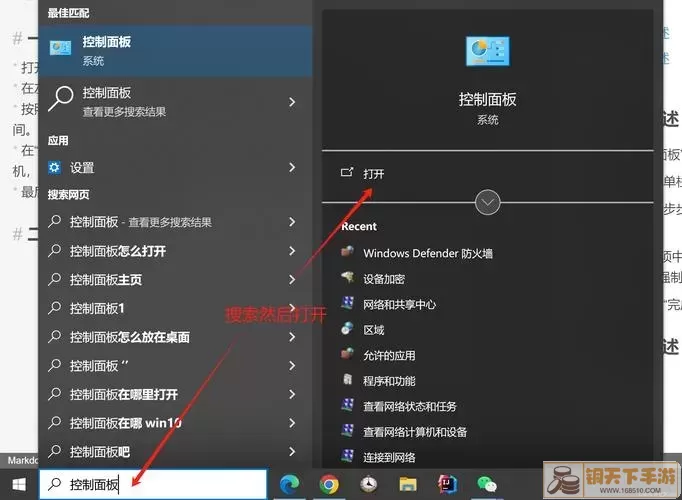
最后,CMD命令行界面虽然看似复杂,但实际上只需记住几个基础命令以及常用的参数,便可以在Windows系统上实现更高效的操作。在实际使用中,如有需要,也可以结合其他网络资源进行深入学习,进一步提升自己的计算机操作水平。

希望这篇文章能够帮助到更多的Windows用户,掌握关机命令为你的计算机使用增添很多便利。
windows电脑关机命令(window[共1款]
- excel分页符删除不了的原因(excel2010分页符怎么删除)
- 我的世界钻石礼包码2020(我的世界钻石礼包码2024最新)
- windows电脑关机命令(windows关机cmd命令)
- eml文件怎么用outlook打开(outlook里面emz文件怎么打开)
- 文档软件word怎么删除空白页(word2019文档怎么删除空白页)
- 玩游戏cpu温度多少算正常(玩游戏时cpu温度多少正常)
- 我的世界怎么自创模组手机版(我的世界怎么自创模组手机版视频)
- dnf战斗法师加智力还是力量(dnf战斗法师力法加点)
- dnf狂战士武器幻化外观排行(dnf狂战士最好看的武器幻化)
- linux压缩文件命令 tar(linux压缩文件命令tar.gz)
-
 高铁驾驶模拟器手游官网版0B | 策略经营2025-01-05
高铁驾驶模拟器手游官网版0B | 策略经营2025-01-05 -
 小小斗地主下载旧版0B | 棋牌娱乐2025-01-05
小小斗地主下载旧版0B | 棋牌娱乐2025-01-05 -
 小花仙游戏新版本991.8M | 策略经营2025-01-05
小花仙游戏新版本991.8M | 策略经营2025-01-05 -
 天空滚动的球球官网版下载0B | 益智休闲2025-01-05
天空滚动的球球官网版下载0B | 益智休闲2025-01-05 -
 儿童涂色画画官网版手游22.21KB | 其他2025-01-05
儿童涂色画画官网版手游22.21KB | 其他2025-01-05 -
 暴走英雄坛下载官方版603.63MB | 角色扮演2025-01-05
暴走英雄坛下载官方版603.63MB | 角色扮演2025-01-05